
నెక్సస్ 5
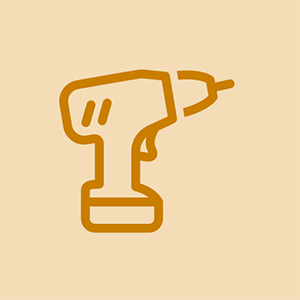
ప్రతినిధి: 97
పోస్ట్ చేయబడింది: 03/09/2015
నేను ప్రస్తుతం ఈ నెక్సస్ 5 ని పరిష్కరిస్తున్నాను మరియు నేను ప్రతిదీ ప్రయత్నించాను. నేను ఛార్జింగ్ ఫ్లెక్స్ కేబుల్ను భర్తీ చేసాను, కానీ అది సమస్య కాదు. నేను ప్రతి భాగాన్ని ఐసోప్రొపైల్ థిఫీతో శుభ్రం చేసాను. ఇప్పటికీ ఫలితం లేదు. నేను ఎసి అడాప్టర్ను అన్ప్లగ్ చేస్తే టెలిఫోన్ వెంటనే ఆగిపోతుంది. నేను మదర్బోర్డులోని బ్యాటరీ ఇన్పుట్లోని వోల్టేజ్ను తనిఖీ చేయడానికి ప్రయత్నించాను మరియు ఇది 4,30 వి. అది సరైనదేనా? ఇప్పుడు నేను ఇరుక్కుపోయాను, నా మనస్సులో నాకు పరిష్కారం లేదు మరియు అందుకే నేను నిన్ను అడుగుతున్నాను!
నాకు S9 + ఉంది మరియు అది పూర్తిగా పొడిగా ఉంది కాని అది ఛార్జ్ చేయదు, లోపల తేమ ఉందని చెప్పింది, నేను డేటా రీసెట్ చేయడానికి ప్రయత్నించాను. పున art ప్రారంభించండి. బియ్యం మరియు ప్రతిదీ. కాబట్టి మీరు సహాయం చేయగలరని నేను నమ్ముతున్నాను.
నేను మీ అదే సమస్యను కలిగి ఉన్నాను, నేను బ్యాటరీని మార్చాను, పోర్ట్ ఛార్జింగ్ చేసాను కాని అవి సమస్య కాదు. బహుశా మదర్బోర్డు, కానీ దీనికి చాలా ఖర్చవుతుంది. మీకు ఏదైనా పరిష్కారం ఉందా?
నా ఫోన్ 0 శాతం ఎందుకు చెప్పింది?
4 సమాధానాలు
 | ప్రతినిధి: 37 |
దశ 1: అసలు ఛార్జర్ / పవర్ అడాప్టర్ను శుభ్రపరచండి మరియు ఉపయోగించండి.
వేర్వేరు ఛార్జర్లు వేర్వేరు శక్తిని అందిస్తాయి. పరికరాన్ని అధికంగా ఛార్జ్ చేయడం లేదా ఛార్జ్ చేయడం వలన అది నెమ్మదిగా ఛార్జ్ అవుతుంది (లేదా అస్సలు కాదు) లేదా బ్యాటరీ మరియు పరికరం యొక్క ఛార్జింగ్ సామర్ధ్యాలను కూడా దెబ్బతీస్తుంది. మీరు అసలు ఛార్జర్ను ఉపయోగించకపోతే, ఈ ట్రబుల్షూటింగ్ దశలు సమస్యను పరిష్కరించకపోవచ్చు.
పరికరం సరిగ్గా ఛార్జింగ్ చేయకుండా నిరోధించే ఏదైనా మెత్తని లేదా దుమ్మును తొలగించడానికి పరికరం యొక్క పవర్ పోర్టులోకి తనిఖీ చేయండి మరియు చెదరగొట్టండి.
దశ 2: పరికరాన్ని పని గోడ అవుట్లెట్లోకి ప్లగ్ చేయండి.
దశ 3: మీ పరికరం యొక్క స్థితిని బట్టి, క్రింద (ఎ) లేదా (బి) చేయండి:
(ఎ) మీ పరికరం ఆన్ చేయబడి, ప్రస్తుత స్థితిలో ఉండటానికి తగినంత ఛార్జ్ ఉంటే, తాజా Android OS కోసం తనిఖీ చేయండి మరియు మీ పరికరాన్ని పున art ప్రారంభించండి.
'సెట్టింగులు'> 'సిస్టమ్'కి క్రిందికి స్క్రోల్ చేయండి>' ఫోన్ గురించి 'క్లిక్ చేయండి (లేదా టాబ్లెట్)>' సిస్టమ్ నవీకరణలు 'క్లిక్ చేయండి.
పరికరాన్ని నవీకరించడానికి మరియు పున art ప్రారంభించడానికి అనుమతించండి. మీ పరికరం తాజాగా ఉంటే, పరికరాన్ని మాన్యువల్గా పవర్ చేసి, ఆపై తిరిగి ప్రారంభించండి.
పరికరాన్ని ఆన్ చేసిన తర్వాత మీ పరికరం ఛార్జింగ్ చేయకపోతే, దశ 4 కి వెళ్లండి.
(బి) మీరు మీ పరికరాన్ని ప్రారంభించడానికి ప్రయత్నించినప్పుడు మీ పరికరం తక్కువ బ్యాటరీ / ఛార్జ్ చిహ్నాన్ని చూపిస్తే, పరికరాన్ని ఛార్జ్ చేయడానికి Android బూట్ లోడర్ ద్వారా వెళ్ళండి. పరికరం ఆపివేయబడి, మీ పరికరం ఆధారంగా, ఈ క్రింది వాటిని చేయండి:
వాల్యూమ్ అప్ + వాల్యూమ్ డౌన్ + పవర్ నొక్కండి.
పరికరం ఆండ్రాయిడ్ చిత్రంతో బూట్ లోడర్ స్క్రీన్ను మరియు దాని చుట్టూ హైలైట్తో 'స్టార్ట్' అనే పదాన్ని లోడ్ చేయాలి.
మీరు 'పవర్ ఆఫ్' చూసేవరకు ఎంపికల ద్వారా చక్రం తిప్పడానికి వాల్యూమ్ బటన్లను ఉపయోగించండి. 'పవర్ ఆఫ్' ఎంపికను ఎంచుకోవడానికి పరికరంలోని పవర్ బటన్ను నొక్కండి.
పరికరాన్ని అన్ప్లగ్ చేసి, త్వరగా (10 సెకన్లలోపు) దాన్ని తిరిగి ప్లగ్ చేయండి. పరికరం సాధారణంగా ఛార్జ్ చేయాలి.
గడియారంలో అలారంను ఎలా ఆఫ్ చేయాలి
ఒక నిమిషం తర్వాత మీ పరికరం ఛార్జింగ్ చేయకపోతే, 4 వ దశకు వెళ్లండి.
దశ 4: ఇతర ట్రబుల్షూటింగ్.
వేరే పవర్ అవుట్లెట్ ద్వారా ఛార్జింగ్ చేయడానికి ప్రయత్నించండి.
వీలైతే, USB కేబుల్ ఉపయోగించి కంప్యూటర్ ద్వారా ఛార్జింగ్ చేయడానికి ప్రయత్నించండి.
వీలైతే, వేరే అడాప్టర్ ద్వారా ఛార్జింగ్ చేయడానికి ప్రయత్నించండి.
వీలైతే, ఛార్జర్ పనిచేస్తుందో లేదో చూడటానికి వేరే పరికరాన్ని (టాబ్లెట్, ఫోన్ లేదా బ్లూటూత్) ఛార్జ్ చేయడానికి ప్రయత్నించండి.
మీ కేబుల్ను ఛార్జ్ చేయడానికి మీరు ఒక నిర్దిష్ట కోణంలో పట్టుకోవాలని మీరు పేర్కొన్నారని నాకు తెలుసు. ఛార్జింగ్ పోర్ట్ వదులుగా అనిపిస్తే, దయచేసి తిరిగి ప్రత్యుత్తరం ఇవ్వండి.
దశ 5: ఫ్యాక్టరీ డేటా రీసెట్
రీసెట్ మీ వ్యక్తిగత డేటాను చెరిపివేస్తుంది, కాబట్టి దయచేసి మీరు ఉంచాలనుకునే ఏదైనా సమాచారాన్ని బ్యాకప్ చేయండి.
మీ పరికరం నుండి మీ వ్యక్తిగత కంటెంట్ను ఎలా బ్యాకప్ చేయాలో సూచనలు ఇక్కడ ఉన్నాయి:
నా Google ఖాతాను ఎలా బ్యాకప్ చేయాలి?
Google ఖాతాలను బ్యాకప్ చేయవలసిన అవసరం లేదు.
లాగిన్ అవ్వమని ప్రాంప్ట్ చేసినప్పుడు, మీ Google వినియోగదారు పేరు మరియు పాస్వర్డ్ను ఉపయోగించండి.
నా అనువర్తన డేటా, వైఫై పాస్వర్డ్లు మరియు ఇతర సెట్టింగ్లను నేను ఎలా బ్యాకప్ చేయాలి?
1. సెట్టింగులలోకి వెళ్లి, ఆపై బ్యాకప్ & రీసెట్ చేయండి.
2. బ్యాకప్ & రీసెట్లో:
'నా డేటాను బ్యాకప్ చేయండి' తనిఖీ చేయబడిందని నిర్ధారించుకోండి.
'బ్యాకప్ ఖాతా' మీ ఇమెయిల్ చిరునామాను జాబితా చేస్తుందని నిర్ధారించుకోండి.
'స్వయంచాలక పునరుద్ధరణ' తనిఖీ చేయబడిందని నిర్ధారించుకోండి.
3. పూర్తి.
నా చిత్రాలు మరియు వీడియోలను ఎలా బ్యాకప్ చేయాలి?
1. గూగుల్ డ్రైవ్ అనువర్తనాన్ని డౌన్లోడ్ చేయండి.
2. డౌన్లోడ్ అయిన తర్వాత, Google డిస్క్ అనువర్తనాన్ని ప్రారంభించండి.
మీ Google ఖాతాలోకి సైన్ ఇన్ చేయండి.
అనువర్తనంలో నిబంధనలు మరియు షరతులను అంగీకరించండి.
3. గ్యాలరీ అనువర్తనంలోకి వెళ్లండి (ఫోటోలు మరియు వీడియో):
వారు సేవ్ చేయదలిచిన మీడియా ఉన్న ఫోల్డర్ను తాకండి.
మీరు సేవ్ చేయదలిచిన ఫోటోలు మరియు వీడియోలను ఎంచుకోండి:
దురదృష్టవశాత్తు గూగుల్ ప్లే స్టోర్ శామ్సంగ్ టాబ్ 2 ని ఆపివేసింది
Right మీరు కుడి ఎగువ భాగంలో ఉన్న 'మూడు నిలువు పెట్టెలను' తాకి, 'అంశాన్ని ఎంచుకోండి' తాకి, ఆపై మీరు సేవ్ చేయదలిచిన ఫోటోలు మరియు వీడియోలను తాకండి.
అన్ని మీడియా ఎంచుకున్న తర్వాత, 'షేర్ ఐకాన్' పై క్లిక్ చేయండి (చెత్త డబ్బాకు ఎడమవైపున ఉంది):
More 'మరింత చూడండి' తాకి, ఆపై 'డ్రైవ్' తాకండి.
o మీరు ఎంచుకున్న వాటిని మరియు మీ ఇమెయిల్ చిరునామాను అలాగే ఫైల్లు అప్లోడ్ చేసే Google డ్రైవ్ ఫోల్డర్ను చూపించే స్క్రీన్ కనిపిస్తుంది:
You మీరు క్రొత్త ఫోల్డర్ను మార్చాలనుకుంటే లేదా సృష్టించాలనుకుంటే, 'నా డ్రైవ్' ను తాకండి మరియు కుడి ఎగువ భాగంలో 'ప్లస్ ఫోల్డర్' చిహ్నాన్ని తాకండి, ఇది క్రొత్త ఫోల్డర్ పేరును సృష్టిస్తుంది.
'సరే' తాకండి మరియు ఎంచుకున్న మీడియా ఫైల్లు Google డిస్క్లోకి అప్లోడ్ చేయబడతాయి (తరువాత పొందవచ్చు).
నా డౌన్లోడ్ చేసిన అనువర్తనాలను ఎలా బ్యాకప్ చేయాలి?
1. మీ డౌన్లోడ్ చేసిన అనువర్తనాలు అనువర్తనాలను కొనుగోలు చేయడానికి / డౌన్లోడ్ చేయడానికి ఉపయోగించిన Google ఖాతాతో ముడిపడి ఉన్నాయి.
2. మీ అనువర్తనంలో కొనుగోళ్లు కోల్పోవచ్చు (ఉదాహరణలు: నాణేలు, యాడ్-ఆన్లు) మరియు అనువర్తనంలో పురోగతి కోల్పోవచ్చు (ఆట పురోగతి). ఇది అనువర్తనం యొక్క డెవలపర్పై ఆధారపడి ఉంటుంది.
3. ఫ్యాక్టరీ డేటా రీసెట్ చేసిన తర్వాత, మీరు గతంలో ఇన్స్టాల్ చేసిన కొన్ని అనువర్తనాలు స్వయంచాలకంగా మళ్లీ డౌన్లోడ్ అవుతాయి, మరికొన్ని మాన్యువల్గా ఇన్స్టాల్ చేయవలసి ఉంటుంది:
చెల్లింపు అనువర్తనాల కోసం మీరు మళ్లీ చెల్లించాల్సిన అవసరం లేదు.
అనువర్తన సూచనలు మరియు సెట్టింగులు పై సూచనల ద్వారా సేవ్ చేయబడతాయి (నా అనువర్తన డేటా, వైఫై పాస్వర్డ్లు మరియు ఇతర సెట్టింగ్లను నేను ఎలా బ్యాకప్ చేయాలి).
నా సంగీతాన్ని ఎలా బ్యాకప్ చేయాలి?
వ్యక్తిగత వైపు లోడ్ చేసిన సంగీతం:
ఫ్యాక్టరీ డేటా రీసెట్ ప్రక్రియలో ఈ సంగీతం పోతుంది.
ఈ సమస్యను నివారించడానికి మీరు మీ సంగీతాన్ని మీ Google Play మ్యూజిక్ లైబ్రరీకి అప్లోడ్ చేయడానికి మీ కంప్యూటర్లోని 'మ్యూజిక్ మేనేజర్' ను ఉపయోగించవచ్చు.
అప్లోడ్ చేసిన తర్వాత, గూగుల్ ప్లే మ్యూజిక్ అనువర్తనం ద్వారా అందుబాటులో ఉన్న మరియు తిరిగి పొందగలిగే సంగీతం.
Google Play సంగీతం నుండి కొనుగోలు చేసిన (మరియు అప్లోడ్ చేయబడిన) సంగీతం:
ఈ సంగీతం ఇప్పటికే గూగుల్ ప్లే మ్యూజిక్తో సమకాలీకరించబడింది మరియు గూగుల్ ప్లే మ్యూజిక్ అనువర్తనం ద్వారా సులభంగా పునరుద్ధరించబడుతుంది.
మీరు మీ వ్యక్తిగత కంటెంట్ మొత్తాన్ని బ్యాకప్ చేసిన తర్వాత, మీ పరికరంలో ఫ్యాక్టరీ డేటా రీసెట్ చేయడానికి కింది వాటిని చేయండి:
1. 'సెట్టింగ్లు> బ్యాకప్ & రీసెట్' కు వెళ్లండి.
2. ఫ్యాక్టరీ డేటా రీసెట్ నొక్కండి.
3. రీసెట్ నొక్కండి
ఫ్యాక్టరీ డేటా రీసెట్ పూర్తయిన తర్వాత మరియు మీ పరికరం రీబూట్ అయిన తర్వాత, మీరు కొనుగోలు చేసిన అనువర్తనాలు మరియు ఇతర కంటెంట్ను సమకాలీకరించడానికి మీరు ఉపయోగించిన అదే ప్రాధమిక Google ఖాతాను ఉపయోగించి మీ పరికరంలోకి సైన్ ఇన్ చేయండి.
ధన్యవాదాలు సార్. బూట్ లోడర్లోకి ప్రవేశించి దాన్ని మూసివేసే ఎంపిక నాకు పనికొచ్చింది. వసూలు చేయకుండా ఉండటానికి కారణం ఏమిటో నాకు నిజంగా అర్థం కాలేదు.
ప్రియమైన రోహన్,
దశ 3, ఎంపిక B నాకు పని చేసింది, భాగస్వామ్యం చేసినందుకు ధన్యవాదాలు. క్రొత్త ఫోన్ కొనకుండా నన్ను రక్షించారు!
హే కాబట్టి ప్రాథమికంగా నా ఫోన్ పనిచేయడం లేదు నేను ఛార్జింగ్ను వేరే ప్రదేశంలో ఉంచాను మరియు దాన్ని ఆన్ చేసినప్పుడు వేరే ఛార్జర్ 0% ఉంది, దాని ప్లగ్ చేసిన ఛార్జ్ నేను దాన్ని పున ar ప్రారంభించినప్పుడు కూడా హోల్డ్ పవర్ మరియు వాల్యూమ్ను పైకి క్రిందికి చేసింది కానీ ఇప్పటికీ ఫోన్ ఛార్జ్ చేయలేదు దయచేసి సహాయం చేయండి
నా వద్ద శామ్సంగ్ ఎస్ 7 ఛార్జింగ్ ఉన్నట్లు చూపించినప్పటికీ ఛార్జ్ చేయడానికి నిరాకరించింది. నా ఛార్జర్ను ఫోన్ పోర్టులో ఉంచాల్సిన సమస్య నాకు ఉంది. ఫ్యాక్టరీ రీసెట్ మినహా పైన పేర్కొన్నవన్నీ నేను ప్రయత్నించాను, ఎందుకంటే నేను టెక్నాలజీ డన్స్ మరియు బ్యాక్ అప్ మరియు మేఘాలను అర్థం చేసుకోలేను !!! ఏదైనా కోల్పోవాలనుకుంటున్నందున క్రొత్త ఫోన్ను పొందడానికి అసహ్యంగా ఉన్నాను.
| | ప్రతినిధి: 25 |
హాయ్ ఒక నెక్సస్ 5 ను కూడా కలిగి ఉంది, క్రొత్తదానికి బ్యాటరీని మార్చాలని నిర్ణయించుకున్నాను, నేను ప్లగ్ ఇన్ చేసినప్పుడు క్రొత్తదాన్ని ఉంచండి, సెకనుకు ఛార్జ్ అని చెప్తాను, ఆపై ఛార్జింగ్ ఆపివేసి నేను మళ్ళీ బ్యాటరీ కనెక్షన్ను తనిఖీ చేసాను మరియు అదే విషయం 34% వద్ద నిలిచిపోయింది, నేను బ్యాటరీని తీసివేసి, పాతదాన్ని తిరిగి ఉంచాను, ప్రతిదీ దండిగా ఉంది, కాబట్టి లోపభూయిష్ట బ్యాటరీ అని నేను అనుకుంటున్నాను మరియు దానిని తిరిగి ఇవ్వాలి. పాత బ్యాటరీ 1 సంవత్సరాల వయస్సు మరియు క్రొత్తదాన్ని కోరుకుంటుంది.
ఇది సహాయపడుతుందని ఆశిస్తున్నాను
ఇది పనిచేసింది. ధన్యవాదాలు.
| | ప్రతినిధి: 1 |
నేను మీ ప్రశ్న చదివాను అది పరిష్కరించబడదు మీరు క్రొత్తదాన్ని తీసుకోవాలి
 | ప్రతినిధి: 1 |











